Όλοι γνωρίζουμε πολύ καλά ότι το Firewall απλώς μας βοηθά να προστατεύσουμε τα συστήματα των υπολογιστών μας από απειλές δικτύου και η προεπιλεγμένη συμπεριφορά αυτού του συστήματος ασφαλείας είναι να αναλύει όλες τις συνδέσεις των προγραμμάτων, διαδικασιών και υπηρεσιών ενός υπολογιστή και να αποφασίζει ποιες είναι αξιόπιστες συνδέσεις και ποια μπορεί να είναι ύποπτα για να επιτρέψουν ή να μπλοκάρουν την κυκλοφορία ανάλογα με αυτό. Αλλά, τώρα, εδώ σε αυτό το επεξηγηματικό σεμινάριο θα σας δείξουμε απλώς ένα σεμινάριο στο οποίο θα πούμε πώς να απενεργοποιήσετε το τείχος προστασίας στα λειτουργικά συστήματα Windows 8, 8.1 και 10.
Πώς να απενεργοποιήσετε το τείχος προστασίας σε λειτουργικό σύστημα Windows 8, 8.1 και 10
Ένα τείχος προστασίας απλώς μας βοηθά να προστατεύσουμε τα συστήματα των υπολογιστών μας από απειλές δικτύου και η προεπιλεγμένη συμπεριφορά αυτού του συστήματος ασφαλείας είναι να αναλύει όλες τις συνδέσεις των προγραμμάτων, διαδικασιών και υπηρεσιών ενός υπολογιστή και να αποφασίζει ποιες είναι αξιόπιστες και ποιες μπορεί να είναι ύποπτες για να επιτρέπεται ή να αποκλείεται η κυκλοφορία ανάλογα με αυτό.
Το γνωστό λειτουργικό σύστημα υπολογιστών του τεχνολογικού γίγαντα της Microsoft, φυσικά, μιλάω για τα Windows, από προεπιλογή, έρχεται με ένα πολύ απλό τείχος προστασίας που ενεργοποιείται από προεπιλογή με την εγκατάσταση του συστήματος, ώστε οι χρήστες να μην ανησυχούν για την αναζήτηση για ένα, ενεργοποιήστε το και διαμορφώστε το.
Ωστόσο, το τείχος προστασίας των Windows είναι αρκετά φτωχό σε λειτουργίες και σε πολλές περιπτώσεις μπορεί να δημιουργήσει περισσότερα προβλήματα παρά λύσεις στους χρήστες του, ειδικά με τη χρήση προγραμμάτων P2P που πρέπει να χρησιμοποιούν συγκεκριμένες θύρες και από προεπιλογή, το Τείχος προστασίας των Windows απλώς τις αποκλείει για να αποτρέψει την σωστή λειτουργία αυτών των συστημάτων.
Αλλά, μην ανησυχείτε, καθώς είναι δυνατή η εύκολη απενεργοποίηση του τείχους προστασίας των Windows. Ως εκ τούτου, σε αυτό το άρθρο, θα σας δείξουμε πώς να απενεργοποιήσετε το Τείχος προστασίας των Windows 8, 8.1 και 10 λειτουργικό σύστημα του τεχνολογικού γίγαντα Microsoft.
Για να απενεργοποιήσουμε το τείχος προστασίας στα Windows 8, 8.1 και 10, πρέπει να εισάγουμε αυτό που είναι κοινώς γνωστό ως «πίνακας ελέγχου» των Windows. Καθώς λόγω της απουσίας του μενού έναρξης στα λειτουργικά συστήματα Windows 8 και 8.1 πρέπει να ακολουθήσουμε άλλο τρόπο μέχρι να φτάσουμε στις ρυθμίσεις του τείχους προστασίας. Λοιπόν, τώρα χωρίς να χάσουμε πολύ χρόνο, ας ξεκινήσουμε και ας εξερευνήσουμε ολόκληρο το άρθρο στο οποίο έχουμε αναφέρει το σεμινάριο παρακάτω.
- Πρώτα απ ‘όλα, πρέπει να ανοίξουμε το μενού Modern UI στη δεξιά πλευρά της οθόνης μετακινώντας το ποντίκι σε μία από τις γωνίες και μετακινώντας το πάνω ή κάτω (σε περίπτωση που έχετε Windows 8 ή 8.1).
- Τότε απλά πρέπει να κάνουμε κλικ στη γραμμή ή το κουμπί «Αναζήτηση».
- Τώρα στη γραμμή αναζήτησης απλώς γράψτε “Τείχος προστασίας” έτσι ώστε τα Windows να μας δείχνουν όλα τα στοιχεία που σχετίζονται με αυτόν τον όρο.
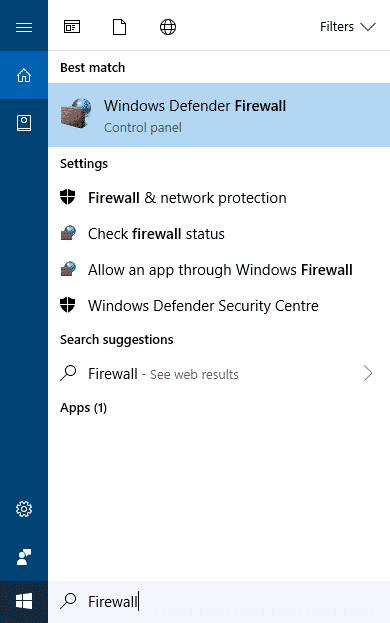
- Τώρα απλώς επιλέξτε την επιλογή “Windows Defender Firewall” και θα μας εμφανίσει ένα παράθυρο παρόμοιο με το παρακάτω.
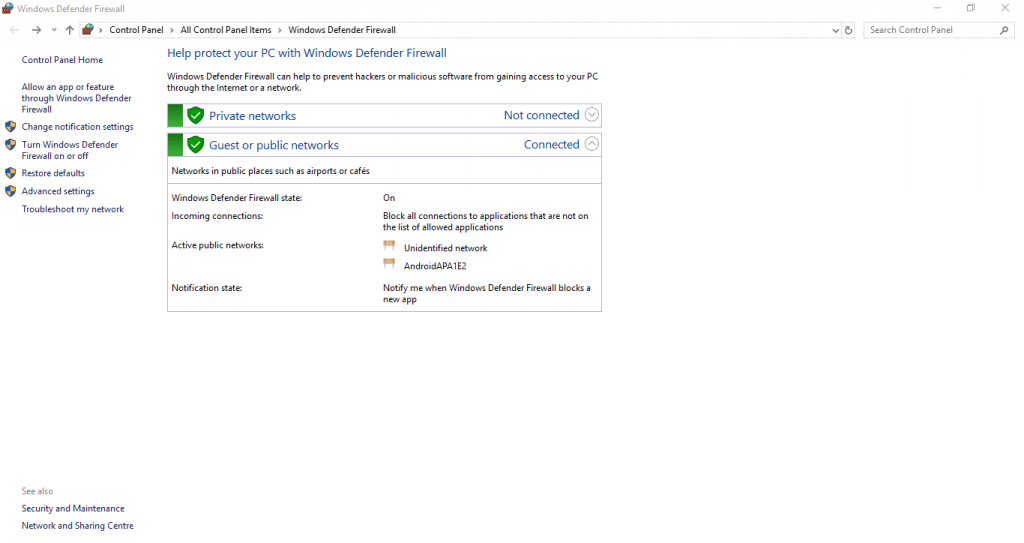
- Μετά το παραπάνω βήμα τώρα απλώς κάντε κλικ στην επιλογή «Ενεργοποίηση ή απενεργοποίηση του τείχους προστασίας του Windows Defender» που είναι διαθέσιμη στην αριστερή πλευρά του παραθύρου.
- Τώρα από εδώ σε αυτό το παράθυρο, μπορείτε απλά να “ενεργοποιήσετε ή να απενεργοποιήσετε το τείχος προστασίας των Windows”.
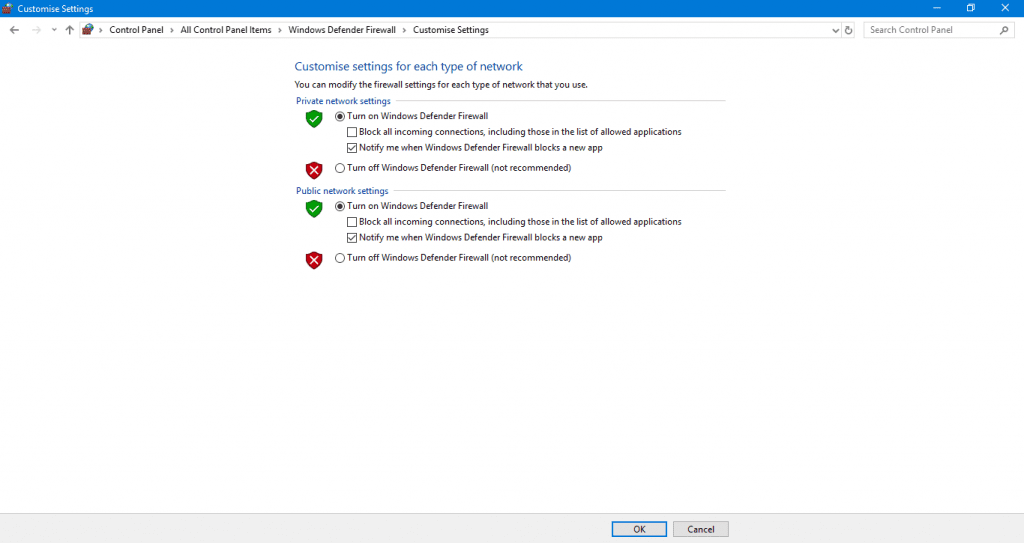
- Ως εκ τούτου, σε αυτό το παράθυρο, πρέπει απλώς να τσεκάρετε την επιλογή «απενεργοποίηση τείχους προστασίας των Windows» τόσο στο ιδιωτικό όσο και στο δημόσιο δίκτυο και αυτόματα θα σταματήσει να λειτουργεί το τείχος προστασίας, τώρα θα έχουμε την απευθείας σύνδεση στο διαδίκτυο.
- Αυτό είναι τώρα τελειώσατε.
Λοιπόν, τι πιστεύετε για αυτό; Απλώς μοιραστείτε όλες τις απόψεις και τις σκέψεις σας στην παρακάτω ενότητα σχολίων. Και αν σας άρεσε αυτό το σεμινάριο, μην ξεχάσετε να μοιραστείτε αυτό το άρθρο με τους φίλους και την οικογένειά σας.











